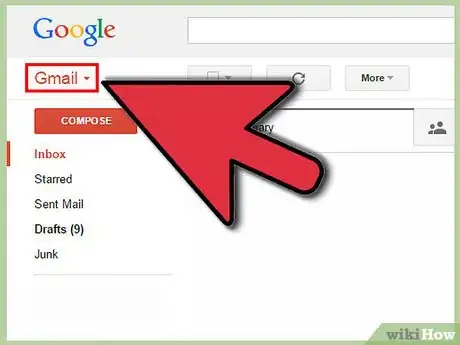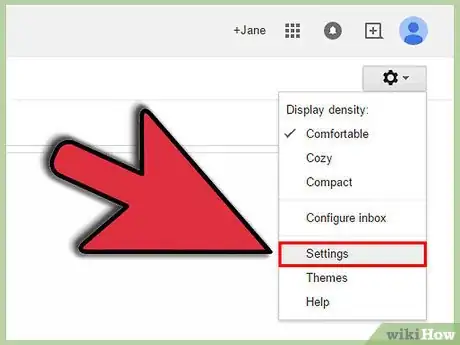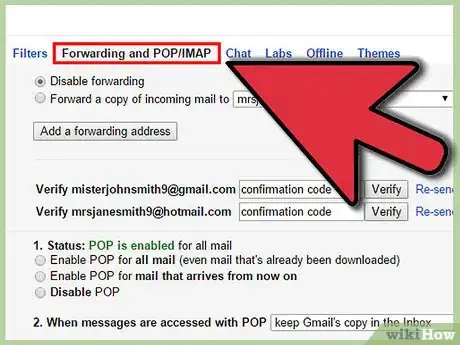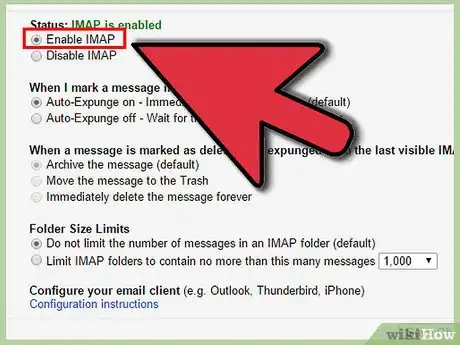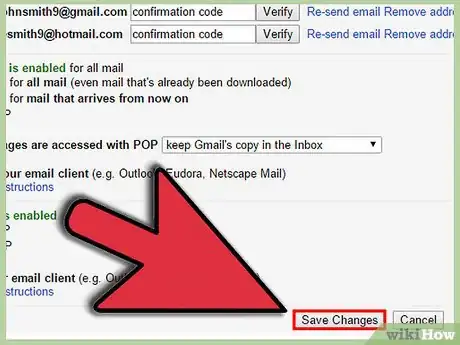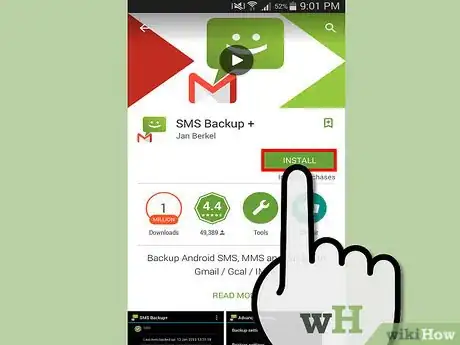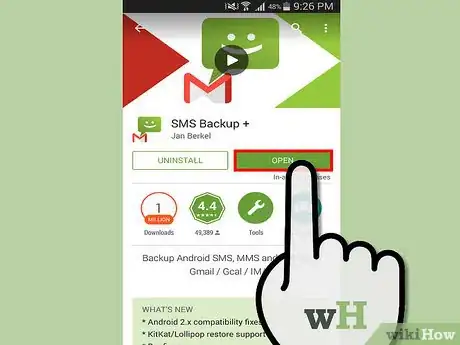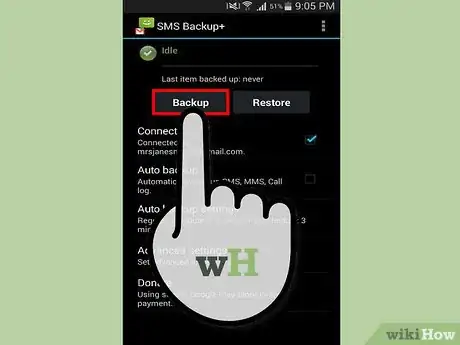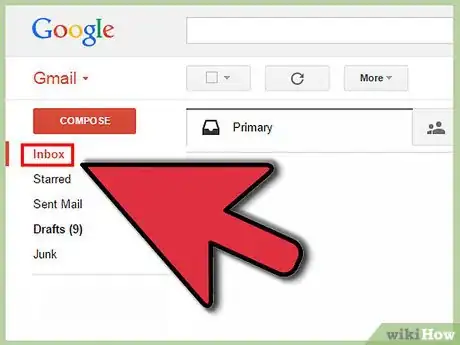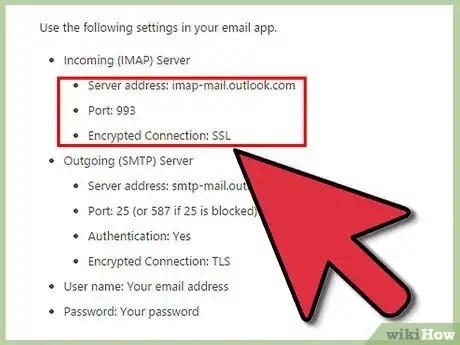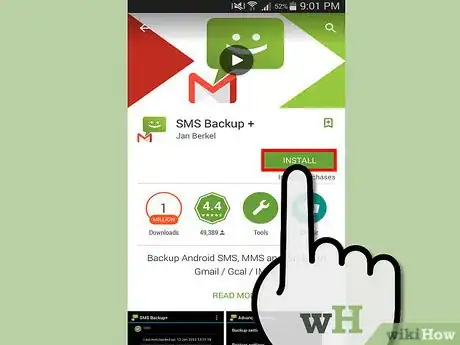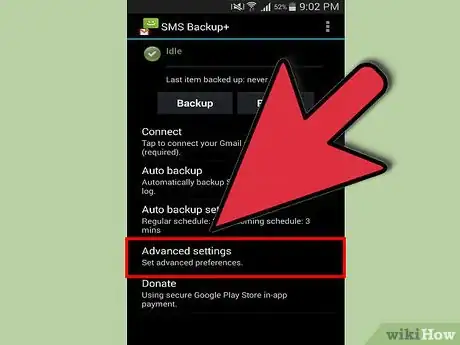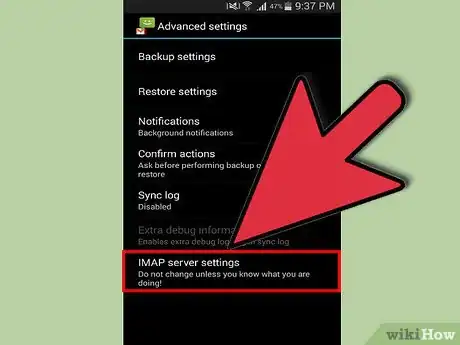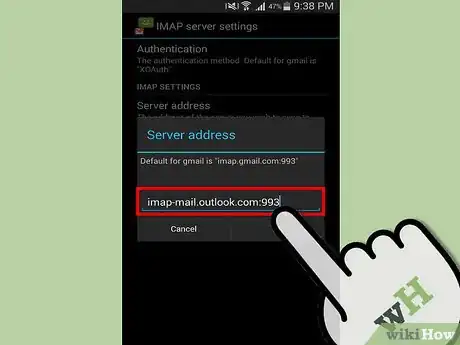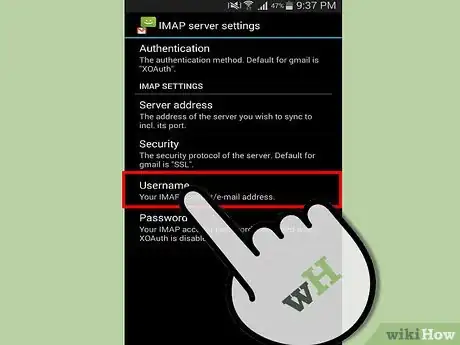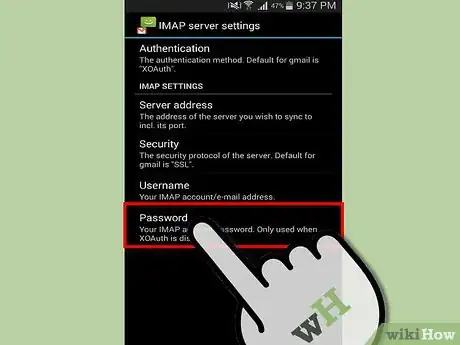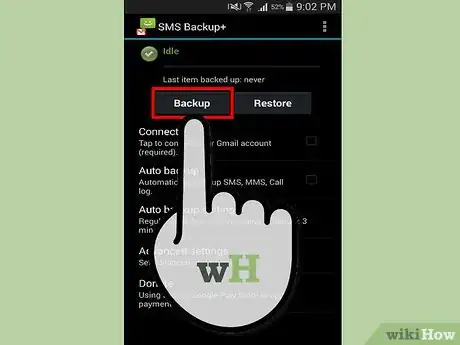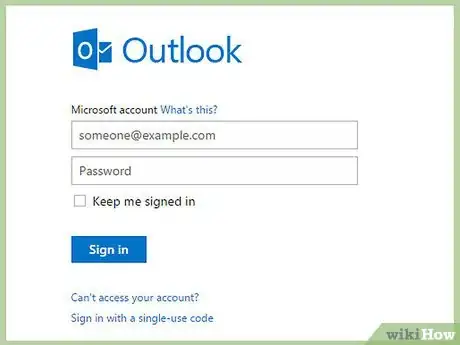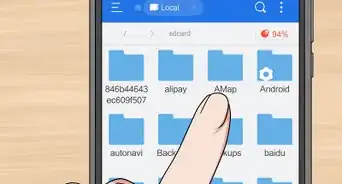wikiHow est un wiki, ce qui veut dire que de nombreux articles sont rédigés par plusieurs auteurs(es). Pour créer cet article, des auteur.e.s volontaires ont participé à l'édition et à l'amélioration.
Cet article a été consulté 3 380 fois.
Android est certainement le système d’exploitation qui offre le plus de flexibilité et de personnalisation en matière de fonctionnalités et d’applications. L’une de ces fonctionnalités est la possibilité de sauvegarder les messages textes vers un compte de messagerie. Avec SMS Backup+, vous pouvez non seulement enregistrer et restaurer vos messages vers et depuis votre messagerie, mais vous pouvez également afficher vos messages sous forme de fil de discussion dans votre boite de réception.
Étapes
Méthode 1
Méthode 1 sur 2:Enregistrer des messages textes avec Gmail
-
1Ouvrez Gmail sur votre navigateur web. SMS Backup+ permet non seulement de sauvegarder vos messages textes, mais il les envoie également vers votre compte de messagerie sous forme de fil de discussion lisible (les autres applications de sauvegarde enregistrent les messages sous forme de fichier codé difficile à lire[1] ). La méthode la plus simple consiste à utiliser un compte Gmail. Si vous n’en avez pas encore, vous pouvez en créer un puis vous connecter sur votre navigateur web.
- Si vous ne voulez pas utiliser Gmail, vous pouvez envoyer vos messages vers votre compte de messagerie préféré. Les utilisateurs avancés peuvent configurer SMS Backup+ pour fonctionner avec n’importe quelle adresse email avec un serveur IMAP[1] .
-
2Allez aux paramètres de Gmail. Pour fonctionner avec Gmail, SMS Backup+ requiert qu’un paramètre appelé « IMAP » soit activé dans Gmail. L’accès IMAP permet à vos programmes et applications externes de faire et de recevoir des modifications depuis votre compte de messagerie[2] . Cliquez sur l’icône en forme de roue crantée en haut à droite (sous votre image de profil et les notifications) puis sélectionnez Paramètres dans le menu déroulant qui s’affiche.
-
3Allez dans Transfert et POP/IMAP. Cliquez sur Transfert et POP/IMAP dans le menu en haut de la page des paramètres Gmail.
-
4Activez IMAP. Localisez la section Accès IMAP sur la page des paramètres Transfert et POP/IMAP. Assurez-vous de sélectionner le cercle à gauche de l’option Activer IMAP.
-
5Enregistrez vos modifications. Faites défiler la page des paramètres jusqu’en bas puis cliquez sur Enregistrer les modifications.
-
6Téléchargez et installez SMS Backup+. Ouvrez le Google Play Store et cherchez SMS Backup+ pour l’installer sur votre Android. L’application correcte est celle qui affiche le nom du développeur « Jan Berkel » en dessous.
-
7Connectez SMS Backup+ à votre compte Gmail. Ouvrez l’application puis appuyez sur Se connecter qui devrait être la première option sous Sauvegarder et Restaurer. Sélectionnez votre compte Gmail dans la liste des comptes présentés. Votre appareil vous demandera d’autoriser l’application à accéder à votre compte Google. Appuyez sur Autoriser l’accès. Si votre compte n’apparait pas, vous pouvez l’ajouter en procédant comme suit :
- ouvrez l’application Paramètres sur votre téléphone ;
- localisez la section Comptes ;
- appuyez sur Ajouter un compte ;
- choisissez Google sur la page des résultats ;
- sélectionnez Compte existant sur la page Ajouter un compte Google ;
- connectez-vous avec votre nom de compte Google et votre mot de passe.
-
8Sauvegardez vos messages textes. Appuyez sur Sauvegarder pour sauvegarder vos messages textes. Cela prendra quelques minutes en fonction du nombre de messages que vous sauvegardez. Une barre de progression s’affichera dans l’application et dans la zone de notification de votre téléphone.
-
9Affichez vos sauvegardes sur Gmail. Ouvrez Gmail sur votre navigateur web puis cliquez sur le libellé SMS. Les sauvegardes créées par l’application seront envoyées dans votre boite de réception sous le nom de « SMS ». Localisez ce libellé sur le panneau latéral gauche de Gmail et cliquez dessus ou tapez label:SMS dans la barre d’adresse puis appuyez sur Entrée.
- Si vous utilisez un client de messagerie comme Outlook ou Thunderbird pour consulter Gmail, ou si vous transférez votre Gmail vers un autre compte de messagerie, vos messages enregistrés apparaitront là.
Publicité
Méthode 2
Méthode 2 sur 2:Enregistrer des messages textes sans Gmail
-
1Cherchez les adresses de votre serveur de messagerie. Bien qu’il soit beaucoup plus facile d’utiliser un compte Gmail pour enregistrer et consulter les messages textes, les utilisateurs avancés peuvent configurer l’application de sauvegarde pour fonctionner avec n’importe quel fournisseur de messagerie qui utilise IMAP pour envoyer et recevoir des emails. L’accès IMAP permet en gros aux programmes et applications externes de faire et de recevoir des modifications de votre compte de messagerie[2] . Votre serveur IMAP et le numéro de port peuvent être trouvés en ligne (cherchez quelque chose comme paramètres IMAP Hotmail ou paramètres IMAP Comcast). Si vous utilisez un client de messagerie comme Outlook, Thunderbird ou Apple Mail, vous pouvez également le trouver dans vos paramètres de compte dans le champ serveur entrant.
- Les noms courants des serveurs IMAP sont imap-mail.outlook.com pour les adresses de messagerie Microsoft et imap.mail.yahoo.com.
- La plupart des serveurs IMAP utilisent le numéro de socket 993.
-
2Téléchargez et installez SMS Backup+. SMS Backup+ est une application unique dans la mesure où non seulement elle sauvegarde vos messages textes, mais elle les envoie également à votre compte de messagerie sous forme de fil d’emails lisibles (la plupart des autres applications de sauvegarde enregistrent vos messages sous forme de fichier codé difficile à lire[1] ). Ouvrez le Google Play Store et recherchez SMS Backup+ pour installer l’application. Celle que vous devez télécharger affiche le nom du développeur « Jan Berkel » en dessous.
-
3Allez aux paramètres avancés. Ouvrez l’application et appuyez sur Paramètres avancés en bas de l’écran.
-
4Rendez-vous dans les paramètres du serveur IMAP. Les paramètres du serveur IMAP devraient être la dernière option. Appuyez dessus pour les afficher.
-
5Appuyez sur Authentification et sélectionnez Texte brut. Cela vous permettra d’entrer vos paramètres de messagerie au lieu d’utiliser un compte Google.
-
6Saisissez l’adresse du serveur. Entrez les paramètres IMAP que vous avez trouvés précédemment dans ce format : address:numéro de socket. Par exemple : imap-mail.outlook.com:993. Appuyez sur OK quand vous aurez fini.
-
7Appuyez sur Votre compte IMAP/adresse email. Entrez votre adresse de messagerie puis appuyez sur OK.
-
8Saisissez votre mot de passe. Entrez le mot de passe de votre email puis appuyez sur OK.
-
9Sauvegardez vos messages texte. Appuyez sur Sauvegarder pour sauvegarder vos messages textes. Cela prendra quelques minutes en fonction du nombre de messages que vous sauvegardez. L’avancée du processus s’affichera sur l’application elle-même et dans la zone de notification de votre téléphone.
- Si vous recevez un message d’erreur « Certificat inconnu », retournez aux paramètres du serveur IMAP, appuyez sur Sécurité puis sélectionnez SSL (option/se fier à tout[1] ).
-
10Affichez vos sauvegardes sur votre compte de messagerie. Ouvrez votre messagerie. Les sauvegardes créées par l’application sont envoyées dans votre boite de réception et placées dans un dossier appelé « SMS ». Vous trouverez également vos messages enregistrés en recherchant SMS avec dans votre messagerie.Publicité